Skelbimas
Padaryti užrašus apie romaną? Štai kodėl jums reikia tai padaryti „OneNote“ ir susikurti savo uolų užrašų kolekciją.
Užduotys knygoms yra kabinetų kabinetai visame pasaulyje, ir kuo ilgiau studijuojate literatūrą, tuo nuodugnesnių dalykų jums reikės. Jei tikrai norite įsigilinti į autoriaus kūrinį, „OneNote“ gali būti puiki pagalba Vienintelis „OneNote“ vadovas, kurio jums kada nors prireiks„OneNote“ yra galinga užrašų programa. Tai kryžminė platforma ir gerai integruota į „Microsoft Office“. Perskaitykite šį vadovą ir tapkite „OneNote“ pro! Skaityti daugiau gerai organizuodami savo mintis ir pastebėjimus.
„Microsoft“ užrašų darymo programinė įranga yra viena iš geriausių priemonių, kuriomis gali naudotis bet kuris studentas. Tačiau, kai reikia padaryti savo „klifo užrašus“ romane, rašiklis ir popierius tikrai negali konkuruoti su labiau pažangių technologijų alternatyva.
Čia yra vadovas, kaip sukonstruoti kitą knygos ataskaitą naudojant „OneNote“.
Naudojant hierarchiją
Kai naudojate fizinį užrašų knygelę, viskas yra per daug nesutvarkyta. Naudodamiesi „OneNote“ galite įsitikinti, kad viskas išdėstyta taip, kad būtų lengva rasti jums reikalingus užrašus. Be to, bet kuriuo metu galite pertvarkyti ir pertvarkyti savo užrašus.
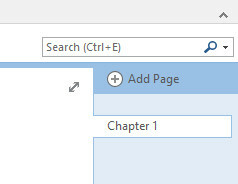
Pradėjau rašyti, sukūręs puslapį, kuriame bus žiūrimas pirmasis mano skaitytos knygos skyrius, 1984. Tačiau šis romanas yra padalintas į dvi dalis ir skyrius.
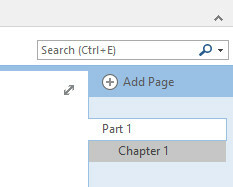
Norėdami tai atspindėti, įdėsiu skyrių puslapius į šį naują puslapį su pavadinimu 1 dalis. Norėdami tai padaryti, tiesiog vilkite juos į dešinę po norimu puslapiu.
Tai taip pat leidžia sumažinti skyrių sąrašą, kad viskas būtų tvarkinga ir tvarkinga.
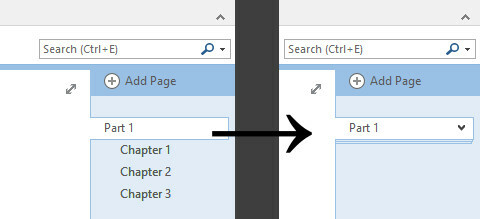
Užuot naudodamas 1 dalies puslapį, kad padaryčiau pastabas apie visą knygos skyrių, aš jį paversiu skyriaus santrauka.
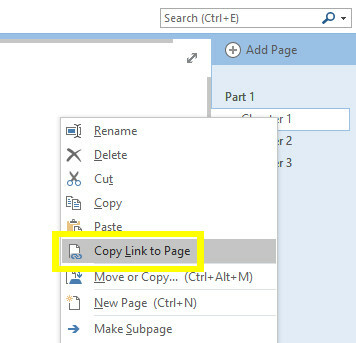
Dešiniuoju pelės mygtuku spustelėkite skyriaus puslapį ir pasirinkite Nukopijuokite nuorodą į puslapį. Tada įklijuokite jį į savo skyriaus puslapį.
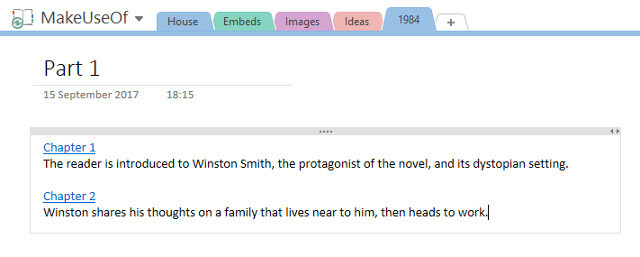
Pridėjau keletą trumpų santraukų ir, norėdamas pažvelgti į išsamesnes to skyriaus pastabas, galiu tiesiog spustelėti nuorodą. Kol aš prie jo, padarysiu dar keletą puslapių.
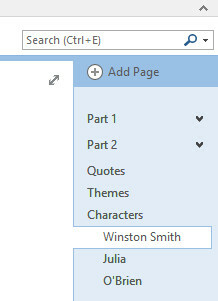
Tai gana standartinis tarifas, kuris tikriausiai tiktų daugiau knygų, tačiau nedvejodami pridėkite ką nors konkretesnio. Dėl 1984, Galėčiau pridėti puslapį, kad būtų užrašytas „naujienlaiškio“ terminų žodynėlis. Jei studijuojate romaną akademiniais tikslais 10 internetinių studijų įsilaužimų kiekvienam kolegijos studentuiŠiose dešimtyje svetainių ir studijų įrankių gali būti visiškai iš naujo apibrėžta svetainė, skirta padėti jums išmokti gramatikos, nemokami vaizdo įrašai, paaiškinantys bet kurį dalyką. Skaityti daugiau , kodėl gi nesukūrus jūsų parašyto esė puslapio, kad prieš pradėdami rašyti, visas mintis galėtumėte laikyti kartu.
Svarbi dalis yra jūsų puslapių surinkimas pagal protingą hierarchiją. Vėliau tai sutaupys daug laiko ir pastangų.
Susieti puslapius kartu
Jei pirmą kartą skaitote knygą, gali būti sunku išdėstyti savo mintis apie tam tikrą skyrių į viso romano kontekstą. Mes galime naudokite „OneNote“ „Apple Note vs“ „Microsoft OneNote“: kuri užrašų programa yra jums tinkamiausia?Jei esate „Mac“ vartotojas, jums gali kilti klausimas, ar turėtumėte naudoti „Apple Notes“ ar kelių platformų įrankį, pvz., „OneNote“ ar „Evernote“. Mes padėsime jums priimti šį sprendimą. Skaityti daugiau kad mums tai būtų šiek tiek lengviau.
Aš turėsiu puslapį, kuriame užrašysiu visas citatas, kurios man kyla, kai skaitau knygą, kurią padalinu į skyrius. Aš taip pat pradėjau daryti užrašus kai kuriomis temomis. Kiekvieną temą noriu susieti su atitinkama citatų grupe.
Pirmiausia turiu eiti į savo citatų puslapį, tada dešiniuoju pelės mygtuku spustelėkite norimą skyrių ir pasirinkite Nukopijuokite nuorodą į pastraipą.
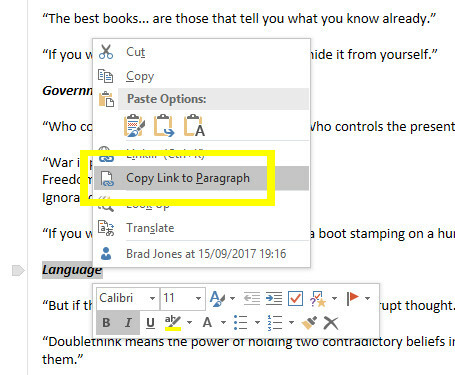
Tada nustatykite žodį, kurį norite naudoti kaip nuorodą kitame puslapyje. Pabrėžkite jį, naudokite „Ctrl“ + K Norėdami įterpti hipersaitą, tada įklijuokite nuorodą į pastraipą ir spustelėkite Gerai.
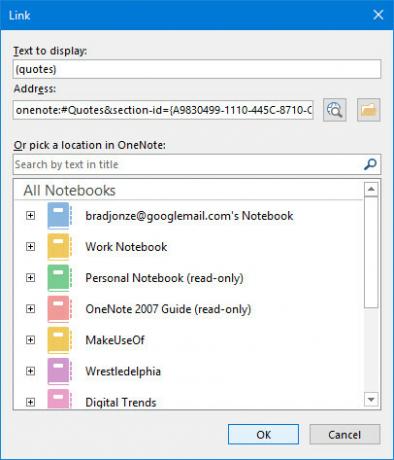
Dabar, kai spustelėsite nuorodą, pateksite tiesiai į tą konkretų puslapio tašką.
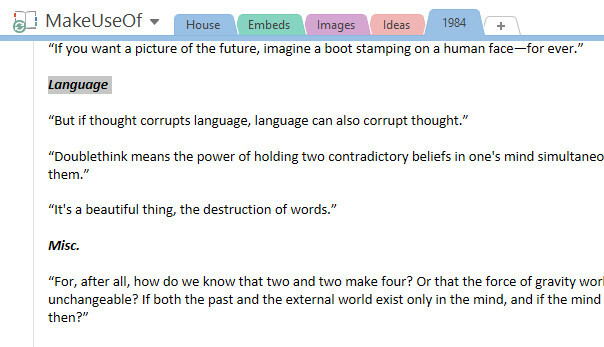
Kai kurie puslapiai jūsų „OneNote“ nešiojamasis kompiuteris Tinkamas būdas pervadinti nešiojamuosius kompiuterius „OneNote“„OneNote“ nešiojamojo kompiuterio pervadinimas per programą keičia tik rodomą pavadinimą. Štai kaip reikia visiškai pervadinti nešiojamąjį kompiuterį, kai to reikia. Skaityti daugiau greičiausiai augs gana dideli ir sunkūs. Jei anksti nustatysite tokias nuorodas, kaip šis, galite išvengti nereikalingo slinkimo linija.
Pažymėkite viską
„OneNote“ standartinė paieškos funkcija yra gana galinga. Tačiau galite perkrauti jo galimybes, skirdami laiko pažymėkite savo užrašus Kodėl kiekvienam „OneNote“ vartotojui reikia pradėti naudoti žymas dabarIndividualizuotos etiketės yra subtili savybė ir jų lengva nepastebėti, tačiau tinkamai jas naudojant, jūsų organizacija ir našumas gali pastūmėti į naujas aukštumas. Skaityti daugiau .
Pirmiausia turime pridėti keletą pasirinktinių žymų. Kuriu žymas kiekvienam simboliui, todėl galiu pažymėti atskirus skyrius, kuriuose jie yra, ir priskirti bet kokias jų pasakytas citatas.
Surask Žymos skyrius Namai skirtukas. Spustelėkite Daugiau mygtuką po slinkties juosta.
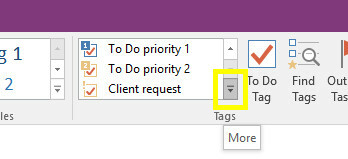
Spustelėkite Tinkinkite žymas.
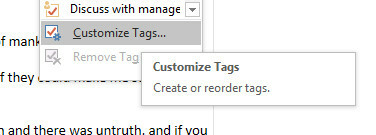
Pasirinkite Nauja žyma.
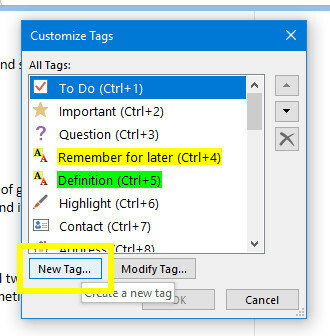
Nustatykite žymą pagal jūsų specifikacijas. Aš nesiruošiu koreguoti šrifto, pridėti simbolio ar pasirinkti paryškintos spalvos.
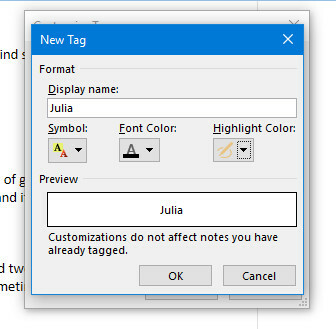
Dabar atėjo laikas šiek tiek pažymėti.
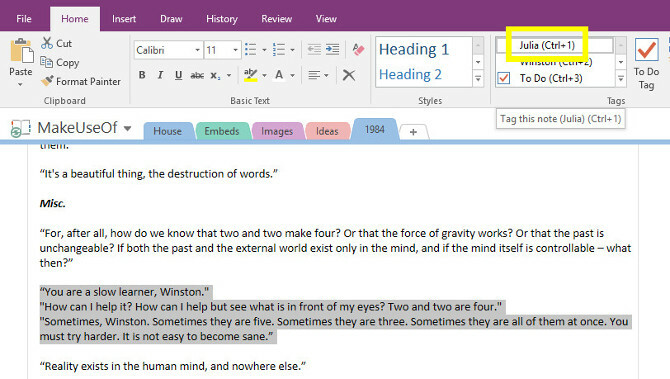
Kaip matote aukščiau, reikia paprasčiausiai paryškinti norimą tekstą ir paskui spustelėti tinkamą juostą juostelėje. Taip pat galite naudoti klaviatūros nuorodos 11 naudingų „OneNote“ sparčiųjų klavišų, kad galėtumėte pradėti naudotis dabarJei esate naujokas „OneNote“, šie spartieji klavišai gali padidinti jūsų produktyvumą, todėl išmokite juos greičiau nei vėliau! Skaityti daugiau kurios nustatomos automatiškai pridedant naują žymą.
Tada spustelėkite Raskite žymas viduje Žymos skyrius Namai skirtukas.
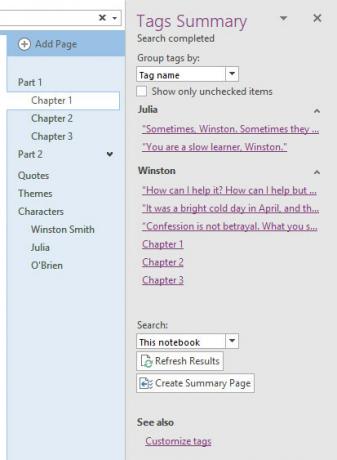
Tai vienoje vietoje renka viską, ką pažymėjote. Jei kruopščiai žymite, kai pridedate daugiau pastabų, tai gali būti tikrai puikus būdas Laikykitės visų savo minčių Kaip organizuoti produktyvią sistemą „OneNote“„OneNote“ turi organizacinių funkcijų, leidžiančių su ja dirbti daugiau, nei tik laikyti užrašus. Parodome, kaip efektyviai juos naudoti. Skaityti daugiau .
Baigę kurti naujas pastabas galite spustelėti Sukurti suvestinės puslapį iš šio ekrano perkelti šią informaciją į savo puslapį.
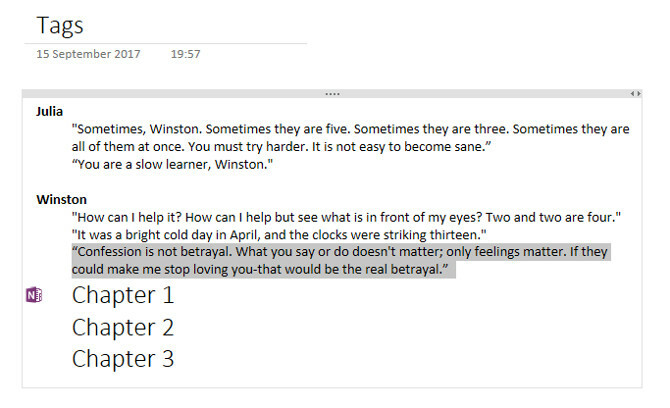
Gerai, kad tai darote, yra tai, kad viskas susieta su pradine nešiojamojo kompiuterio vieta per purpurinį „OneNote“ logotipą, kurį galite pamatyti aukščiau esančioje ekrano kopijoje.
Įterpti kitą turinį
Pagrindinis darbo su „OneNote“, o ne popieriniu nešiojamuoju kompiuteriu pranašumas yra tas, kad visus savo skaitmeninius dokumentus galite laikyti vienoje vietoje. Pavyzdžiui, aš skaičiau „eBook“ versiją 1984 savo „iPad“ ir darydamas keletą pastabų eidamas kartu.
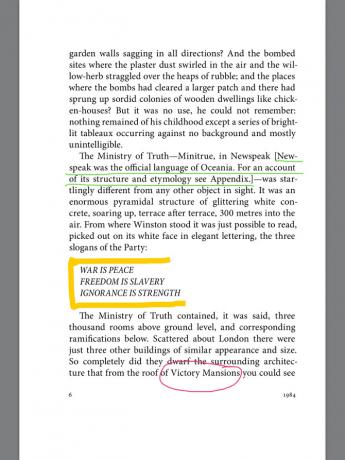
Aš galiu įterpti tai į puslapį tiesiai iš savo „iPad“ naudodamas „OneNote“ programą. Tiesiog bakstelėkite Paveikslėliai viduje Įdėti skirtukas.
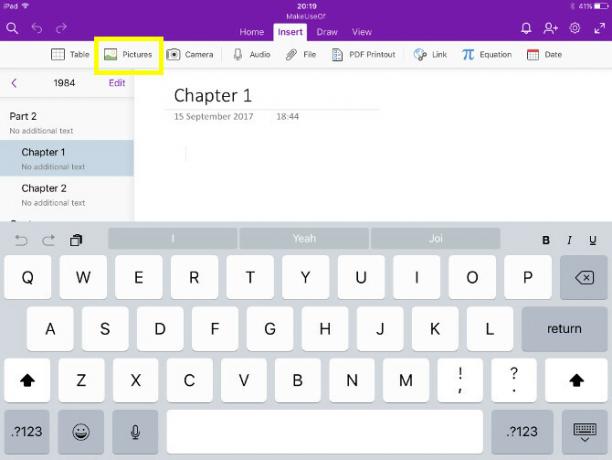
Dabar mūsų ranka rašyti užrašai yra čia pat, mūsų užrašų knygelėje.
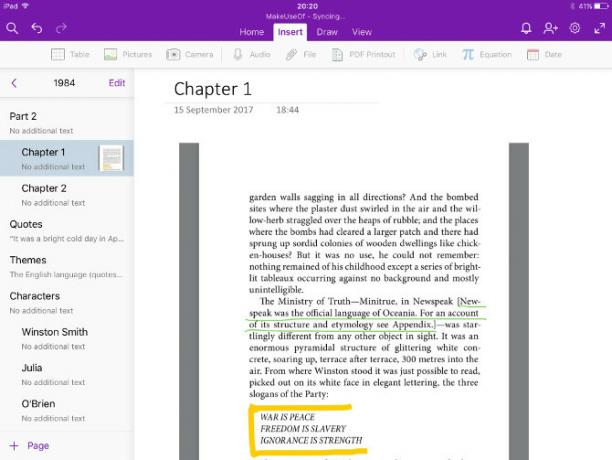
Tai bus visai čia pat, kai perjungsite į „Windows“.
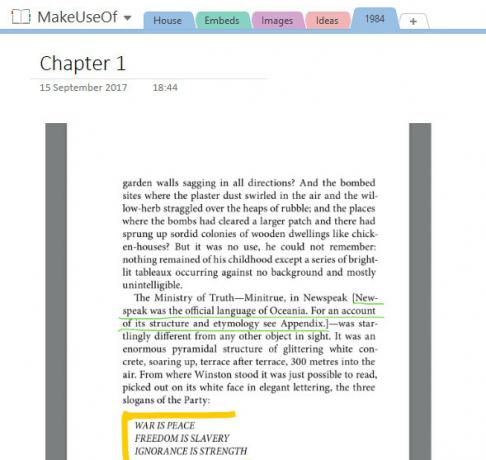
Jei dirbate su esė ar kita užduotimi, naudinga saugoti dokumentus ir „OneNote“.
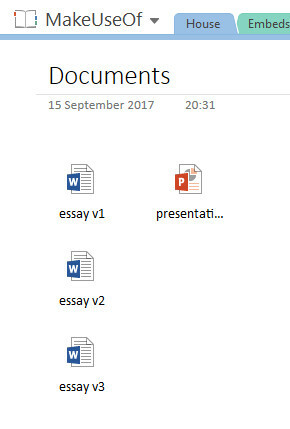
Jei rašote esė, versijos valdymas tampa greitas ir tai taip pat suteikia prieigą prie šių failų, nesvarbu, kokį įrenginį naudojate. Taip pat labai patogu laikyti dokumentus „OneNote“ bendradarbiauti su kitais Kaip palengvinti bendradarbiavimą naudojant „Office 2016“ istorijos funkcijąReikia dirbti su savo kolegomis dėl dokumento? Stebėti pokyčius buvo nuobodu. Naudojant „Office 2016“ istorijos funkciją, prieinamą „OneDrive“ verslui ir „SharePoint“ vartotojams, dokumentų versijų tvarkymas tampa akimirksniu. Skaityti daugiau .
Paimkite savo pastabas į kitą lygį
Užfiksuoti užrašus ant popieriaus yra lengva ir patogu, tačiau „OneNote“ suteikia jums dar vieną kontrolės lygį.
Kol tvarkysite reikalus, kol dirbate, bus daug lengviau peržiūrėti, ką padarėte, jei dirbate su „OneNote“. Pabandykite atlikti paiešką užrašų knygelėje, įterpti „Word“ dokumentą arba hipersaitą tarp puslapių. Geriausia, ko galite tikėtis, yra lipnios etiketės ir aplankai, susprogdinti prie siūlių.
„OneNote“ siūlo daugybę privalumų atsidavusiems skaitytojams, nesvarbu, ar studijuojate anglų literatūrą, ar tiesiog nardymas į knygų klubą Kaip šiais metais skaityti daugiau nei 50 knygųJei esate panašus į paprastą amerikietį, nepakankamai skaitote. Perskaitydami daugiau knygų galite tapti protingesni ir sėkmingesni. Leiskite mums parodyti jums, kaip perskaityti vieną knygą per savaitę. Skaityti daugiau . Susipažinkite su viskuo, ką jis gali pasiūlyti, ir tikrai įsitikinsite, kad geriau suprasite tekstą.
Ar turite kitą patarimą, kaip naudoti „OneNote“, kad padarytumėte pastabas apie knygą? O gal ieškote pagalbos dėl tam tikro programinės įrangos aspekto? Bet kuriuo atveju praneškite mums komentarų skiltyje žemiau.
Vaizdo kreditas: „DeKiR“ /Depositphotos
Anglų rašytojas, šiuo metu įsikūręs JAV. Rasti mane „Twitter“ per @radjonze.
